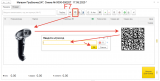Voyager™ XP 1472g Series
Cordless Area-Imaging Scanner
Quick Start Guide
VG1472-EN-QS-01 Rev (a)
6/10
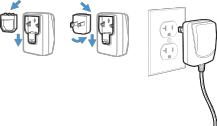
Note: Refer to your user’s guidefor informationabout cleaning your device.
For localized language versions of this document, go to www.honeywellaidc.com.
Getting Started
Turn off the computer’s power before connecting the base, then power up the computer once the base is fully connected. When the base is connected and powered up, put the scanner in the base to establish a link. The green LED on the base flashes to indicate the scanner’s battery is charging.
Power Supply Assembly (if included)
Note: The power supply must be ordered separately, if needed.
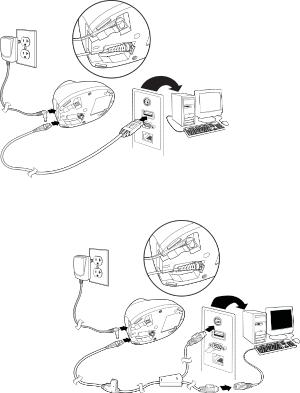
USB Connection:
Keyboard Wedge Connection:
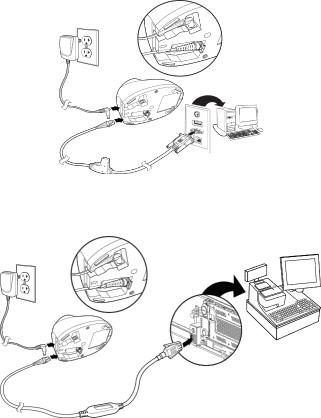
RS232 Serial Port Connection:
RS485 Connection:
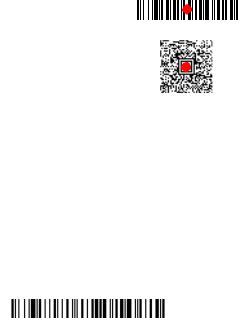
Reading Techniques
The view finder projects an aim-
ing dot that should be centered over the bar code, but it can be
positioned in any direction for a good read.
Hold the scanner over the bar code, pull the trigger, and center the aiming dot on the bar code.
The aiming dot is smaller when the scanner is closer to the code
and larger when it is farther from the code. Hold the scanner close to smaller bar codes, and farther away from large bar codes to get a proper read.
If the bar code is highly reflective (e.g., laminated), you may need to tilt the scanner at an angle so the bar code can be scanned.
Note: If the scanner razzes when scanning a bar code, the link has not been established. If the scanner beeps once, the link has been established.
Standard Product Defaults
The following bar code resets all standard product default settings.
Standard Product
Note: PDF and 2D bar codes can only be read by Voyager model 1472g2Dand cannot be read bymodel 1472g1D.
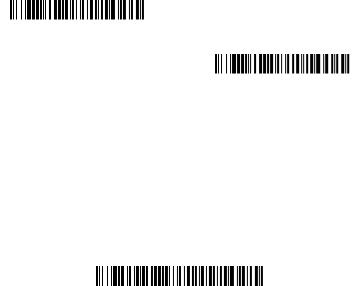
RS485 Interface
The RS485 interface defaults to port 5B. If you have an IBM POS terminal using port 9B, scan the appropriate code below to program the terminal, then power cycle the cash register.
IBM Port 9B HHBCR-1
Interface
IBM Port 9B HHBCR-2
Interface
Note: Foradditional RS485 interface selections, see the User’s Guideforyourproduct.
USB Serial
Scan the following code to program the scanner to emulate a regular RS232-based COM Port. If you are using a Microsoft® Windows® PC, you will need to download a driver from the Honeywellwebsite (www.honeywellaidc.com).Thedriverwillusethe next available COM Port number. Apple® Macintosh computers recognize the scanner as a USB CDC class device and automatically use a class driver.
USB Serial
Note: Noextraconfiguration(e.g.,baud rate)isnecessary.

3.0
Rated 3.0 out of 5
3.0 out of 5 stars (based on 1 review)
Your overall rating
HONEYWELL VOYAGER XP 1472G (01) PDF MANUAL
Click here to download HONEYWELL VOYAGER XP 1472G (01) PDF MANUAL
HONEYWELL VOYAGER XP 1472G (01) PDF MANUAL
FREE ENGLISH PDF
OPERATING INSTRUCTIONS
USER GUIDE – USER MANUAL
OWNER GUIDE – OWNER MANUAL
REFERENCE GUIDE – REFERENCE MANUAL
INSTRUCTION GUIDE – INSTRUCTION MANUAL
Your overall rating
- YouTube
HONEYWELL VOYAGER XP 1472G (01) PDF MANUAL
HONEYWELL VOYAGER XP 1472G (01) PDF MANUAL
Преимущества сервиса Port
Авторизованный сервисный центр для 22 производителей
Услуги по монтажу, настройке, ремонту всего спектра оборудования
Аккредитованные специалисты
Доставка оборудования в сервисный центр
БОЛЬШЕ О СЕРВИСНОМ ЦЕНТРЕ
Обязательная гарантия на услуги
Наша компания является авторизованным сервисным центром, поэтому мы всегда следим за качеством своего обслуживания.Воспользовавшись нашими услугами вы получаете:
Штат специалистов, готовый ответить на вопросы
Бесплатный выезд специалиста
Актуальную документацию по обслуживанию оборудования
БОЛЬШЕ О СЕРВИСНОМ ЦЕНТРЕ
Вам могут быть интересны:
Беспроводной сканер области Honeywell Voyager XP 1472g Series
Примечание: Информацию об очистке устройства см. в руководстве пользователя.
Версии этого документа на локализованных языках см. www.honeywellaidc.com.
Первые шаги
Отключите питание компьютера перед подключением базы, а затем включите компьютер после того, как база будет полностью подключена. Когда база подключена и включена, поместите сканер в базу, чтобы установить связь. Зеленый светодиод на базе мигает, указывая на то, что батарея сканера заряжается.
Блок питания в сборе (если включен)
Примечание: При необходимости блок питания заказывается отдельно.
USB-соединение:
Клавиатурное клиновое соединение:
Подключение последовательного порта RS232:
Подключение RS485:
Методы чтения
Наблюдения и советы этой статьи мы подготовили на основании опыта команды view Finder проецирует точку прицеливания, которая должна располагаться по центру штрих-кода, но ее можно расположить в любом направлении для удобного считывания.
Держите сканер над штрих-кодом, нажмите на спусковой крючок и совместите прицельную точку со штрих-кодом.
Прицельная точка меньше, когда сканер находится ближе к коду, и больше, когда он дальше от кода. Держите сканер рядом с меньшими штрих-кодами и подальше от больших штрих-кодов, чтобы получить правильное считывание.
Если штрих-код имеет высокую отражающую способность (например, ламинированный), вам может потребоваться наклонить сканер под углом, чтобы штрих-код можно было сканировать.
Примечание: Если сканер ржет при сканировании штрих-кода, ссылка
не установлено. Если сканер издаст один звуковой сигнал, связь установлена.
Стандартные настройки продукта по умолчанию
Следующий штрих-код сбрасывает все стандартные настройки продукта по умолчанию.
Примечание: Штрих-коды PDF и 2D могут считываться только моделью Voyager 1472g2D и не могут считываться моделью 1472g1D.
Интерфейс RS485
Интерфейс RS485 по умолчанию — порт 5B. Если у вас есть POS-терминал IBM, использующий порт 9B, отсканируйте соответствующий код ниже, чтобы запрограммировать терминал, затем выключите и снова включите кассовый аппарат.
Примечание: Для выбора дополнительных интерфейсов RS485 см. руководство пользователя для вашего продукта.
Последовательный порт USB
Отсканируйте следующий код, чтобы запрограммировать сканер для эмуляции обычного COM-порта на основе RS232. Если вы используете ПК с Microsoft® Windows®, вам потребуется загрузить драйвер с веб-сайта Honeywell. webсайт (www.honeywellaidc.com). Драйвер будет использовать следующий доступный номер COM-порта. Компьютеры Apple® Macintosh распознают сканер как устройство класса USB CDC и автоматически используют драйвер класса.
Примечание: Никакой дополнительной настройки (например, скорости передачи) не требуется.
USB-клавиатура для ПК
Отсканируйте следующий код, чтобы запрограммировать сканер для USB-клавиатуры ПК.
USB-клавиатура для ПК
Страна клавиатуры
Отсканируйте соответствующий код страны, чтобы запрограммировать раскладку клавиатуры для вашей страны или языка. По умолчанию замена национальных символов используется для следующих символов: #$@[]^`{|}~ См. таблицу замены символов ISO 646 в Руководстве пользователя, чтобы view замены персонажей для каждой страны.
Примечание: Полный список кодов стран см. в руководстве пользователя для вашего продукта.
Заблокированная ссылка
Если вы связываете сканер с базой в режиме заблокированного соединения, другие сканеры блокируются от связывания, если они случайно помещаются в базу. Если вы поместите в базу другой сканер, он зарядит сканер, но сканер не будет подключен.
Чтобы использовать другой сканер, необходимо отключить исходный сканер, отсканировав штрих-код Unlink Scanner.
Отменить заблокированный сканер
Если вам нужно заменить сломанный или утерянный сканер, связанный с базой, отсканируйте штрих-код Override Locked Scanner новым сканером и поместите этот сканер в базу. Заблокированная ссылка будет переопределена; сломанная или утерянная связь сканера с базой будет удалена, а новый сканер будет связан.
Отключение сканера
Если на базе есть связанный с ней сканер, этот сканер должен быть отключен, прежде чем можно будет связать новый сканер. Как только предыдущий сканер будет отключен, он больше не будет связываться с базой. Отсканируйте штрих-код Unlink Scanner, чтобы отключить сканер.
Вызывать
Следующие штрих-коды позволят вам использовать сканер в ручном триггере — обычном режиме (необходимо нажать триггер для считывания) или в режиме презентации (сканер активируется, когда он «видит» штрих-код).

Суффикс
Если вы хотите, чтобы после штрих-кода был возврат каретки, отсканируйте штрих-код «Добавить суффикс CR». Чтобы добавить табуляцию после штрих-кода, отсканируйте штрих-код «Добавить суффикс табуляции». В противном случае отсканируйте штрих-код «Удалить суффикс», чтобы удалить суффиксы.
Добавить префикс идентификатора кода ко всем символикам
Отсканируйте следующий штрих-код, если вы хотите добавить префикс Code ID сразу ко всем символикам.
Примечание: Полный список идентификаторов кода см. в руководстве пользователя для вашего продукта.
Передача функционального кода
Когда этот выбор включен и функциональные коды содержатся в отсканированных данных, сканер передает функциональный код на терминал. Таблицы этих функциональных кодов приведены в Руководстве пользователя. Когда сканер находится в режиме блокировки клавиатуры, код сканирования перед передачей преобразуется в код клавиши.
Инструкции для редактора формата данных
Ниже приведены сокращенные инструкции по вводу формата данных. Полные инструкции см. в Руководстве пользователя.
Шаг 1. Отсканируйте символ ввода формата данных.
Шаг 2. Основной/альтернативный формат: сканирование 0 для основного формата
Шаг 3. Тип терминала: сканирование 099 для любого типа терминала
Шаг 4. Идентификатор кода: скан 99 для любого типа штрих-кода
Шаг 5. Длина: скан 9999 для любой длины штрих-кода.
Шаг 6. Команды редактора: используйте следующую схему программирования.
Шаг 7. Сканировать Save. чтобы сохранить ваши записи.
График программирования
EZConfig сканирование
Чтобы получить доступ к дополнительным функциям сканера, используйте EZConfigScanning, онлайн-инструмент для настройки, доступный на нашем webсайт.
Поддержка
Чтобы найти решение в нашей базе знаний или войти на портал технической поддержки и сообщить о проблеме, перейдите по ссылке www.hsmcontactsupport.com.
Документация
Документация по продукту доступна на www.honeywellaidc.com.
Ограниченная гарантия
Для получения информации о гарантии перейдите на www.honeywellaidc.com и нажмите Получить ресурсы> Гарантия на продукт.
Патенты
Для получения патентной информации см. www.hsmpats.com.
Отказ от ответственности
Honeywell International Inc. («HII») оставляет за собой право вносить изменения в спецификации и другую информацию, содержащуюся в этом документе, без предварительного уведомления, и читатель должен во всех случаях консультироваться с HII, чтобы определить, были ли внесены такие изменения. Информация в этой публикации не представляет собой обязательств со стороны HII.
HII не несет ответственности за технические или редакторские ошибки или упущения, содержащиеся в данном документе; а также за случайные или косвенные убытки, возникшие в результате поставки, исполнения или использования этого материала. HII снимает с себя всякую ответственность за выбор и использование программного и / или аппаратного обеспечения для достижения намеченных результатов.
Этот документ содержит конфиденциальную информацию, защищенную авторским правом. Все права защищены. Никакая часть этого документа не может быть скопирована, воспроизведена или переведена на другой язык без предварительного письменного согласия HII.
Авторские права © 2019 Honeywell International Inc. Все права защищены.
Документы / Ресурсы
Рекомендации
Honeywell Voyager 1450g, 1470g, 1472g (2D)
Чтобы сканер считывал двухмерные коды — алкогольные марки или коды Data Matrix для маркировки, его нужно правильно настроить. Чтобы настроить сканер, отсканируйте последовательно все штрихкоды на этой странице.
Сбросить настройки сканера до заводских:
Добавить суффикс возврата каретки:
Если работаете с кодами маркировки, дополнительно деактивируйте функциональные коды. Если торгуете маркированным табаком, то пропустите этот шаг.
Чтобы Эвотор правильно распознавал коды маркировки, установите прошивку версии 4.0.1 или выше. После этого дождитесь, пока приложение Evotor POS обновится до версии 6.29.1 — это произойдёт в течение суток. Проверить версию Evotor POS можно в «Ещё» → «Настройки» → «Приложения».
Как установить последнюю версию прошивки
Сканер Honeywell 1450g, 1470g, 1472g не сканирует штрих-код

Настройка возврата каретки для Honeywell 1450g, 1470g, 1472g
Изначально эти модели считывают без суффиксов и префиксов. Для некоторых онлайн-касс и программ на подобие 1С это не приемлемо. Чтобы сканер воспринимал двухмерные коды ЕГАИС или DataMatrix для маркировки, необходимо добавить суффикс возврата каретки («13(CR)»). Делается это через чтение штрих-кода:
Считывайте этот баркод прямо с экрана. Если это не помогло, сбросьте настройки до заводских и повторите операцию (вернитесь к верхней картинке):
Подключение 1450g, 1470g, 1472g к Эвотор
Для подключения Honeywell 1450g, 1470g, 1472g к Эвотор воспроизведите действия, указанные выше. Единственное, что для маркированного товара с кодами Честный Знак, может потребоваться деактивировать функциональные коды:
Версия прошивки Эвотор должна быть не ниже 4.0.1. Приложение Evotor POS соответствовать номеру 6.29.1 и выше.
Активация автоматического режима
Чтобы сканер декодировал код при нахождении на подставке , включите автоматический или презентационный режим.
В этом случае активация устройства будет случаться при поднесении предмета. Возврат в «ручной запуск» и работу через кнопку, осуществляется через:
Если все вышеперечисленные способы не сработали, скачайте специальную программу EZ Config и действуйте по инструкции.
Настройка префикса «F7» и суффикса «Enter» для сканера Honeywell Voyager 1430/1450g/1452g/1450g2DHR
Данный способ подключения может быть удобен, кода работа с 1С идет через RDP-соединение или есть проблемы с настройкой драйверов и обработок обслуживания.
При подключении сканера в «разрыв клавиатуры» работа в 1С происходит по следующему алгоритму: в документе нажимается клавиша F7, открывается окно ввода штрихкода, сканером считывается штрихкод с этикетки, нажимается кнопка «ОК» (или клавиша «Enter»), 1С находит товар по штрихкоду и добавляет его в табличную часть документа. Если в документ необходимо добавить несколько товаров или есть необходимость отойти со сканером от компьютера (подбор товара в зале, инвентаризация), то данный алгоритм работы вызывает ряд неудобств. Чтобы избежать данной ситуации, можно запрограммировать сканер штрихкодов на выполнение автоматических действий при одном нажатии на кнопку сканера. В этом случае сканер будет выдавать следующую последовательность:
[F7] + [Штрихкод] + [Enter] ,
где [F7] – префикс штрихкода, [Штрихкод] – штрихкод товара на этикетке, [Enter] – суффикс штрихкода.
При таком режиме работы сканера товар в документ 1С будет добавляться автоматически без каких-либо дополнительных нажатий на клавиатуре или мыши.
Настройка префикса «F7» и суффикса «Enter» для сканера Honeywell Voyager 1430/1450g/1452g/1450g2DHR
1. Сканируем системный штрихкод, который сбросит настройки сканера на заводские настройки (при необходимости).
2. Сканируем системный штрихкод, ответственный за программирование префикса.
3. Сканируем набор кодов, соответствующих клавише F7: 9, 9, 1, С, сохраняем данные
4. Сканируем штрихкод, ответственный за программирование суффикса «Enter»
На этом настройка сканера завершена.
Кроме описанного способа программирования сканера, можно воспользоваться утилитой EZConfig (подробная информация по настройке сканера и использованию утилиты EZConfig содержится в инструкции по программированию на сайте производителя оборудования Honeywellaidc).
источники:
http://kkm74.ru/articles/skaner-honeywell-1450g-1470g-1472g-ne-skaniruet-shtrikh-kod/
http://infostart.ru/1c/articles/1293424/

Настройка возврата каретки для Honeywell 1450g, 1470g, 1472g
Изначально эти модели считывают без суффиксов и префиксов. Для некоторых онлайн-касс и программ наподобие 1С это не приемлемо. Чтобы сканер воспринимал двухмерные коды ЕГАИС или DataMatrix для маркировки, необходимо добавить суффикс возврата каретки («13(CR)»). Делается это через чтение штрих-кода:
Считывайте этот баркод прямо с экрана. Если это не помогло, сбросьте настройки до заводских и повторите операцию (вернитесь к верхней картинке):

Подключение 1450g, 1470g, 1472g к Эвотор
Для подключения Honeywell 1450g, 1470g, 1472g к Эвотор воспроизведите действия, указанные выше. Единственное, что для маркированного товара с кодами Честный Знак, может потребоваться деактивировать функциональные коды:
Версия прошивки Эвотор должна быть не ниже 4.0.1. Приложение Evotor POS соответствовать номеру 6.29.1 и выше.
Активация автоматического режима
Чтобы сканер декодировал код при нахождении на подставке, включите автоматический или презентационный режим.
В этом случае активация устройства будет случаться при поднесении предмета. Возврат в «ручной запуск» и работу через кнопку, осуществляется через:

Если все вышеперечисленные способы не сработали, скачайте специальную программу EZ Config и действуйте по инструкции.